在“任务助手”窗口中,可以打开并查看现有的任务助手工作流。任务助手工作流以 XML 文件的形式存储。可以一次性打开多个任务助手工作流。如果任务助手工作流未自动启动,或者执行更新后要并列比较工作流,此功能很有用。
任务助手工作流可以是独立的任务。但随着 GIS 任务变得越来越复杂,您会发现任务助手用户能够更加容易地分组现有工作流。通过打开现有任务助手工作流的选项,您可将多个工作流分组到一个新 XML 中。
- 启动 ArcMap。
- 如有必要,单击任务管理器 工具条上的任务助手按钮
 显示任务助手 窗口。
显示任务助手 窗口。 - 单击任务助手 工具条上的打开工作流按钮
 。
。
将弹出打开工作流 对话框。
- 导航至要打开的工作流。
- 单击打开。
如果样式文件与要打开的工作流处于同一位置,则弹出加载样式 对话框,询问应如何加载自定义样式。
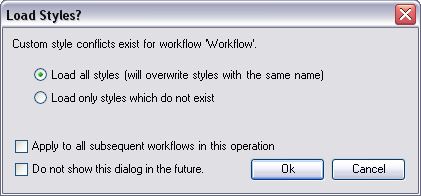
- 选择下列操作之一:
- 选择加载所有样式(将覆盖具有同名的样式) 以加载所有的工作流自定义样式并覆盖任何现有的同名样式。
- 选择仅加载不存在的样式仅加载当前 ArcMap 会话的“样式管理器”中不存在的自定义工作流样式。
- 单击取消不加载样式或工作流文件并关闭加载样式 对话框。
在加载样式 对话框中,您也可从以下选项:
如果要将所选“加载样式”设置应用于此操作中的所有后续工作流
选中应用于此操作中的所有后继工作流复选框。
如果以后不想显示“加载样式”对话框
选中以后不再显示此对话框复选框。
之前创建的任务助手工作流将显示在任务助手 窗口中。如果工作流已加载到任务助手 窗口中,则将追加新打开的工作流。
- 单击确定。
工作流将基于加载样式 对话框中所选的设置,加载到“任务助手”窗口中。